PPT2019 如何绘制带叹号的警告标识?
1、点击插入三角形。如图:
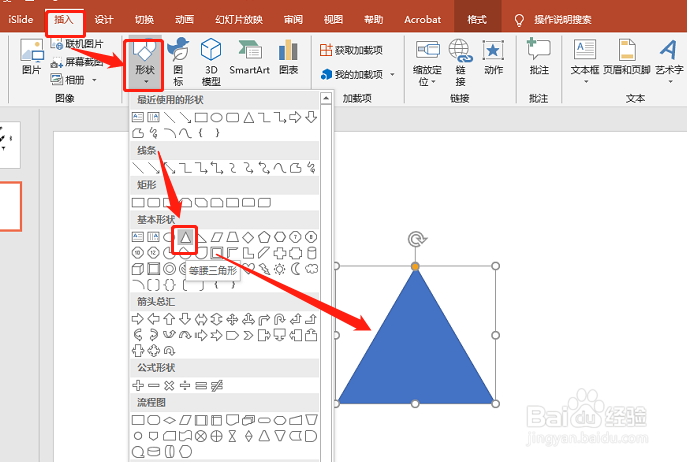
2、右键单击,选择形状格式。
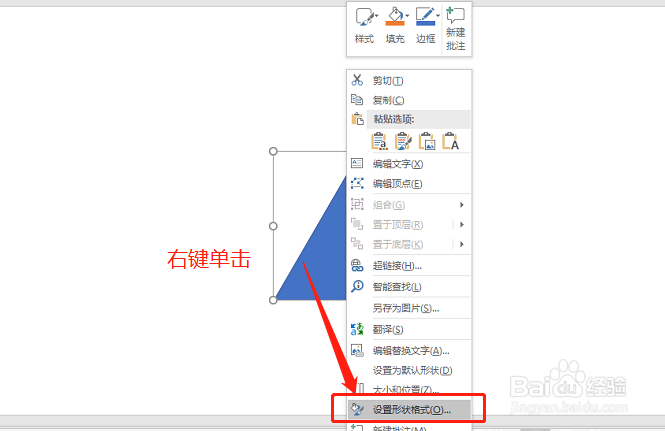
3、设定连接类型为圆角,宽度10磅。
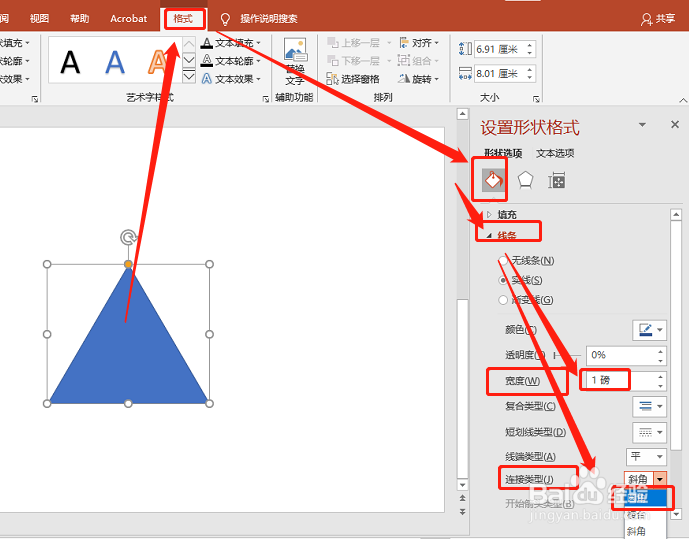
4、设定颜色格式。如图:
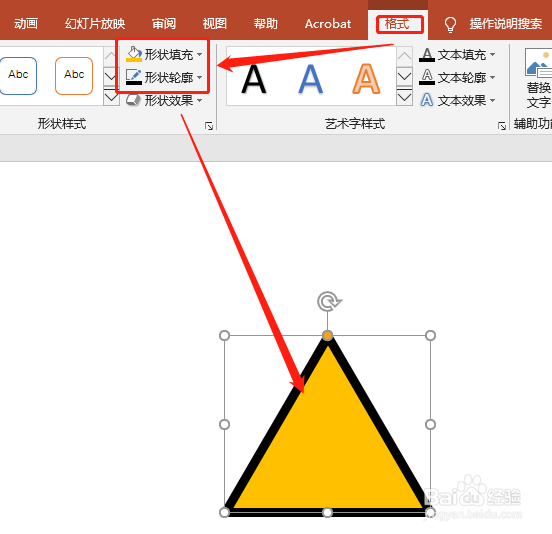
5、插入文本框,输入叹号。如图:
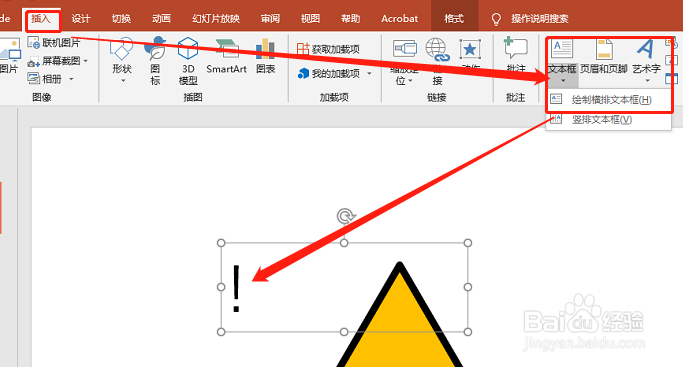
6、插入矩形拆分。如图:
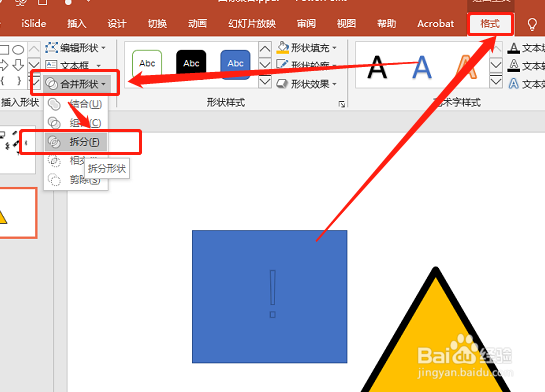
7、把叹号组合。如图:
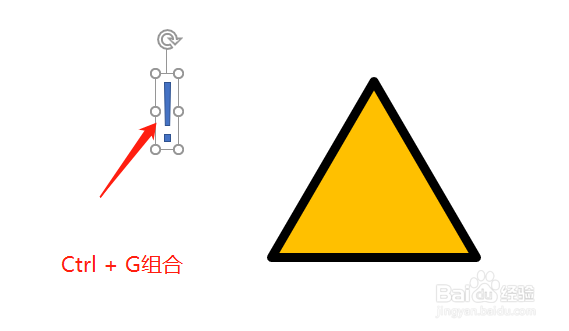
8、水平居中。如图:
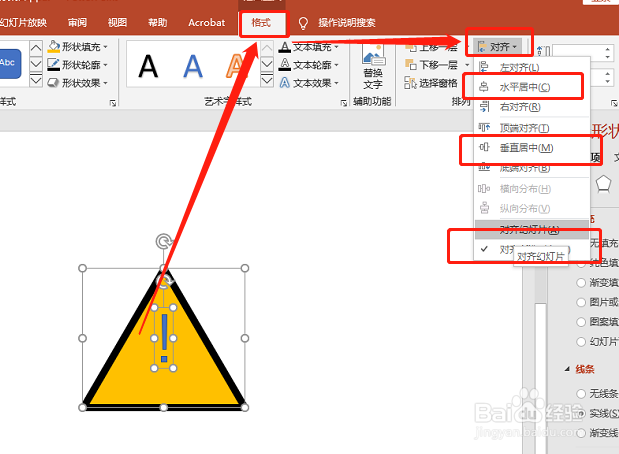
9、修改格式即可。如图:
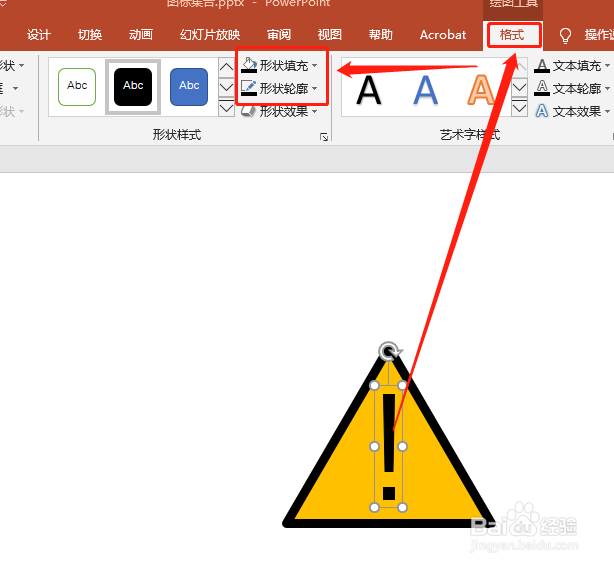
1、1.制作圆角三角形。
2.制作叹号图形。
3.设定格式即可。
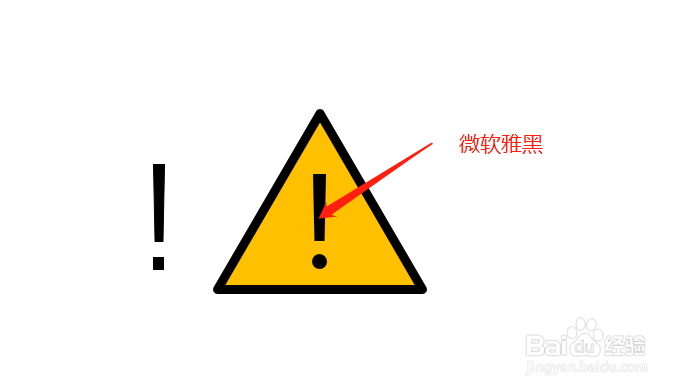
声明:本网站引用、摘录或转载内容仅供网站访问者交流或参考,不代表本站立场,如存在版权或非法内容,请联系站长删除,联系邮箱:site.kefu@qq.com。
阅读量:158
阅读量:28
阅读量:25
阅读量:98
阅读量:91